Sehubungan dengan hari Raya Idul Adha 10 Dzulhijjah 1446 H. Operasional kami libur pada tanggal 06 Juni 2025. Kami akan beroperasional kembali pada tanggal 09 Juni 2025.
Segenap Manajemen dan Karyawan Citraweb mengucapkan SELAMAT MEMPERINGATI RAYA IDUL ADHA 10 DZULHIJJAH 1446 H.
Service hotspot biasanya sudah include dengan fitur DHCP. Akan tetapi, suatu saat bisa saja kita sudah memiliki DHCP server, kemudian ingin membangun jaringan hotspot baru dengan memanfaatkan DHCP Server yang sudah ada. Gambaran topologinya adalah terdapat satu router yang mana router tersebut memiliki satu router utama sebagai gateway/backbone koneksi internet. Pada router tersebut di konfigurasi hotspot namun untuk layanan DHCP server mengambil dari router utama (main). Sehingga pada router tersebut hanya menjalankan service hotspot saja serta untuk koneksi internet dan juga komunikasi dengan jaringan lokal lainnya akan menggunkan full routing tanpa NAT. Lalu, bagaimana konfigurasi dari contoh kasus diatas, dengan gambaran topologi seperti pada gambar berikut ?

Langkah-langkah Konfigurasi
1. Konfigurasi Router Utama (Main) sebagai DHCP ServerKita akan melakukan konfigurasi terlebih dahulu pada router utama (main) untuk membuat DHCP Server. Sebelum menambahkan DHCP Server kita akan tambahkan IP Address yang pada interface router utama yang terhubung ke router hotspot. Sebagai contoh disini adalah ether2 dan kita tambahkan IP Address 10.1.1.1/30.
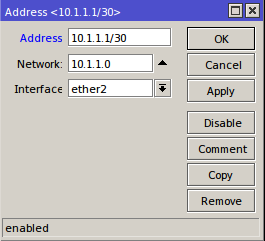
Selanjutnya kita tambahkan DHCP Server yang akan diberikan pada jaringan hotspot pada ether2. Jika kita menggunakan wizard untuk pembuatan DHCP Server maka secara otomatis router akan mendeteksi alokasi IP Address yang terpasang pada interface tersebut. Nah, karena kita ingin membuat DHCP Server untuk jaringan di router hotspot maka kita akan melakukan penyesuaian untuk pengisian di setiap parameternya.
Misal, kita akan membuat dua jaringan hotspot yaitu dengan media Wireless dan Kabel. Untuk wireless akan menggunakan network 10.100.101.0/24 dan untuk kabel akan menggunakan network 10.100.100.0/24. Contoh konfigurasi pembuatan DHCP Server adalah sebagai berikut.
Pilih pada menu IP --> DHCP Server --> klik tombol "DHCP Setup". Kemudian tentukan interfacenya dengan ether2. Klik tombol "Next".
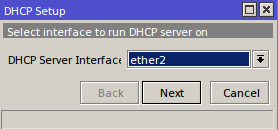
Secara otomatis router akan memberikan network sesuai dengan IP Address yang
terpasang pada ather2, namun kita akan mengubahnya dengan network untuk jaringan
hotspot. Klik tombol "Next".
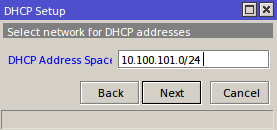
Selanjutnya kita tinggal mengikuti parameter sesuai dengan alokasi IP Address yang akan kita gunakan.
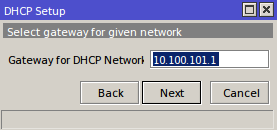
Pada langkah selanjutnya kita akan diminta untuk menentukan alamat dari DHCP
relay, yaitu alamat dari gateway untuk jaringan hotspot yang akan menggunakan
DHCP Server
dari router utama ini.
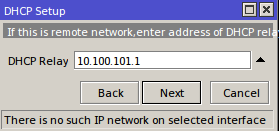
Langkah-langkah ini kita lakukan pada kedua DHCP server yaitu untuk hotpsot via wifi dan via kabel. Akan muncul dua rule DHCP Server untuk masing-masing jaringan hotspot.
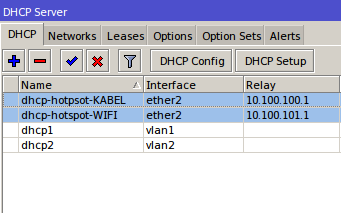
Konfigurasi DHCP Server di router utama cukup sampai pada langkah ini.
2. Konfigurasi pada Router Hotpsot sebagai DHCP Relay
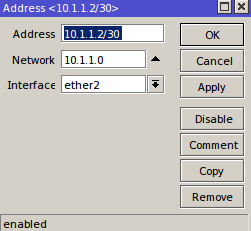
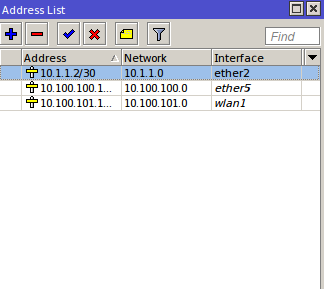
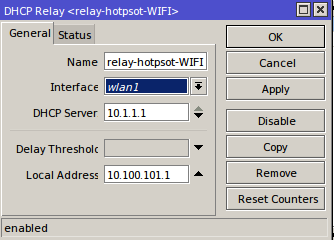
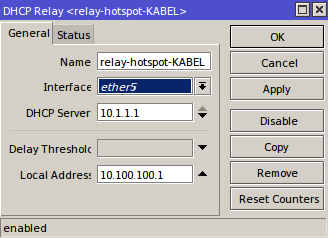
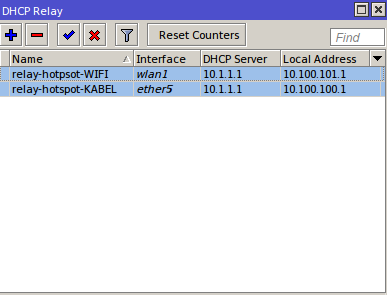
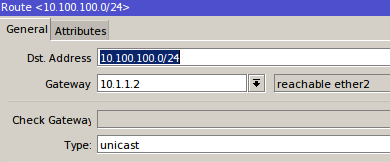
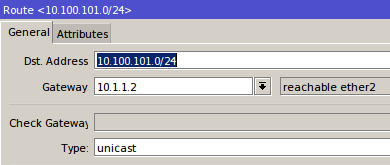
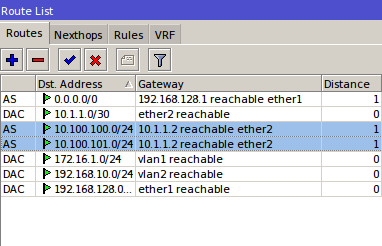
Kembali ke :
Halaman Artikel | Kategori Tips & Trik